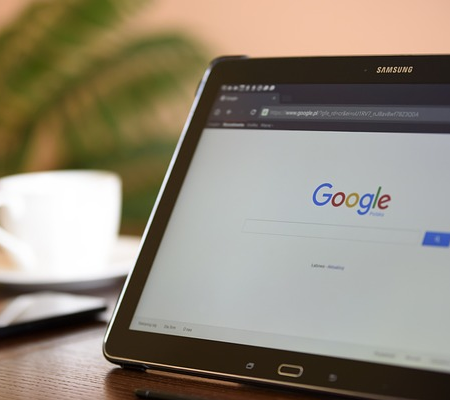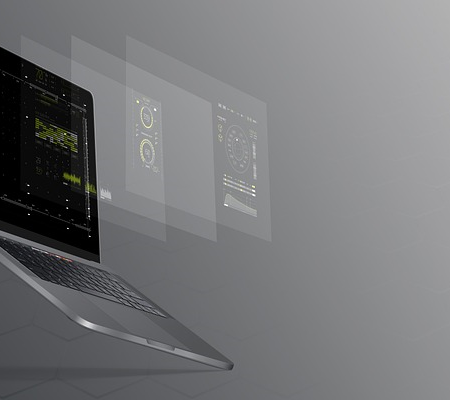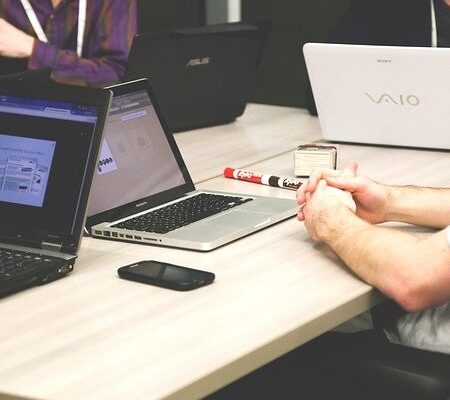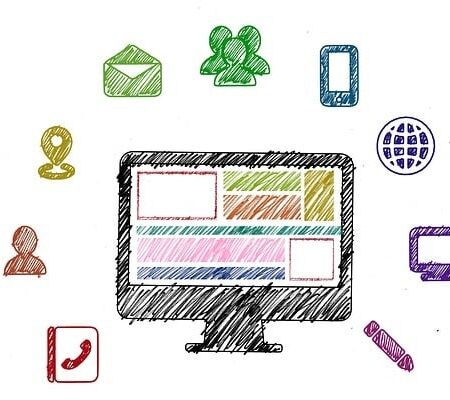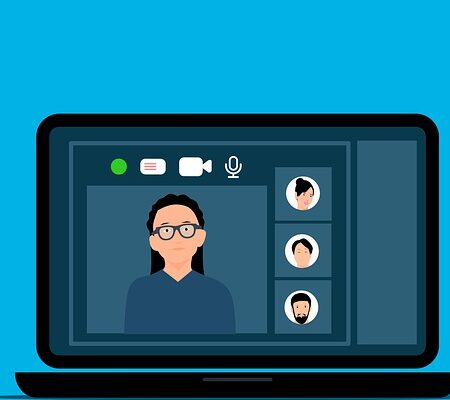Exchange Onlineとは?機能、メリット・デメリットを徹底解説
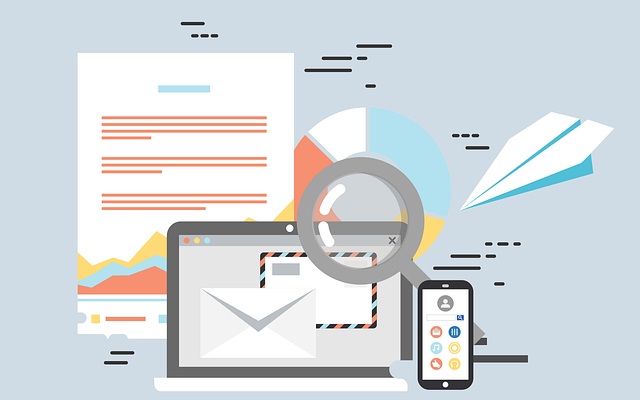
近年、様々なメールシステムが続々と登場しています。コスト削減を目的によりコスパが良いメールシステムを利用したいと考えている人は多いのではないでしょうか。
Microsoft社が提供している「Exchange Online 」 は、メールサーバーを自社で構築しなくても、メールはもちろんスケジュール管理やセキュリティの強化なども併せて行えます。
本記事では、Exchange Onlineの機能、メリット・デメリットについて解説します。
なお、Exchangeが使えるMicorosoft365のプランはこちらでご確認いただけます!

Exchange Onlineとは
Exchange Onlineとは、Microsoft社が提供しているクラウド型のサービスです。Microsoft社が提供している「Microsoft Exchange Server」のクラウド版になります。
メールアプリケーションのOutlookとの違いは、メールサーバーかメールクライアントソフトかの違いです。例えば、Outlookにはメールサーバー機能はないため、Outlookのみでメールの送受信は行えません。
逆に、Exchangeはメールサーバーなので、実際メールを作成する画面や受信したメールを読むための画面がありません。
つまり、「Exchange」というメールサーバーと「Outlook」というメールソフトの2つがそろって初めて、
メール送受信が可能となるんです。
これまで、メールを利用するためにはプロバイダーと契約して、プロバイダーのメールサービスを使うケースがほとんどであり、自社でメールサーバーの管理を行うには多大な手間とコストがかかっていました。
しかし、Microsoft Exchange Serverではメールサーバー機能が無いため、管理コストを下げることが可能となります。
Exchange Onlineの主な搭載機能・特徴
Exchange Onlineの主な搭載機能は下記の通りです。
①スケジュールを共有できる
オンライン上のOutlookでは、他のメンバーとのスケジュールの共有・確認が可能です。また、組織外のメンバーと共有したい場合は、スケジュール範囲を事前に指定できます。
②様々なデバイスからアクセスできる
オンラインOutlookは、様々なデバイスからアクセスできる点も特徴です。例えば、下記のデバイスからアクセスできます。
- Windows Phone
- Windows 8 タブレット
- Android
- iOS デバイス (iPhone および iPad)
また、クラウドサービスであるため、場所を問わずどこからでもアクセスできます。外での作業やテレワークに非常に最適だと言えるでしょう。
③ウイルス・スパム対策
Exchange Onlineでは「Exchange Online Protection (EOP)」と呼ばれるクラウド型のフィルターサービスを搭載しています。
受信メールは、接続フィルター→マルウェア検査→ポリシーフィルター処理→コンテンツフィルター (スパム対策・スプーフィング対策)という流れでメールボックスに到達します。スパムメールやウイルスをメールを開封する前に検知・削除できるようになるでしょう。
Exchange Onlineのメリット
Exchange Onlineは、通常のメールサービスよりも様々なメリットがあります。
例えば、下記のようなメリットがあります。
メリット①サイズが大きいファイルでも添付できる
Exchange Onlineでは、最大150MBまでの添付ファイルの送信が可能です。
※同じクラウド型のメールサービスであるGmailの場合、添付ファイルの大きさは最大25MBとなっています。
Exchange Onlineは、サイズの大きい画像や画像や表が多く含まれているPowerPointなどの資料であっても、制限を受けることなく送信できるでしょう。
メリット②保存容量が大きい
メールの保存容量が大きい点もExchange Onlineのメリットです。一番安価なプランでも、50GBの保存容量が保証されています。
仮に50GBで足りない場合は、100GBや1.5TBにグレートアップすることも可能です。
メリット③セキュリティレベルが高い
Exchange Onlineでは、「Exchange Online Protection」というマルウェア・スパム対策の保護機能を利用できるため、セキュリティレベルも非常に高いです。
また、監視ログやセキュリティレポートも取得できるため、管理者の負担も軽減できるでしょう。
メリット④メールサーバーのコストがかからない
メールサーバーの運用には、オンプレミス・クラウド問わず導入費用や運用費用、人件費など多くのコストが発生します。
Exchange Onlineはクラウドメールサービスであるため、メールサーバーを運用する必要がありません。したがって、メールサーバーの運用にかかっていたコストを削減できます。
Exchange Onlineのデメリット
Exchange Onlineのデメリットは下記の通りです。
デメリット①障害発生時はMicrosoft社の対応に依存することになる
前述した通り、Exchange OnlineはMicrosoft社が提供しているサービスです。障害が発生した際にはMicrosoft社の対応を待たなければなりません。
自分たちで速やかに復旧対応を行えない点は、いち早く復旧させたい時にはデメリットになるでしょう。
デメリット②突発的なアップデートや仕様変更に対応する必要がある
Exchange Onlineはクラウドサービスということもあり、突発的なアップデートや仕様変更が発生する可能性があります。そのため、利用できた機能が急に利用できなくなると言う可能性もあるので、注意しなければいけません。
まとめ
今回は、Exchange Onlineの機能、メリット・デメリットについて解説しました。
Exchange Onlineはメール機能も非常に優れていますが、セキュリティの強化や管理コストの削減にも繋がります。Exchange Onlineの搭載機能を使いこなして、業務効率化に繋げていきましょう!
Microsoft 365の導入、プランの切り替え等をお考えの方
弊社を通してMIcrosoft365を導入頂くと以下のメリットがあります。
①IT導入補助金を活用して2年間半額で導入可能
②複数ツール導入で公式価格より3%お値引き
③他ITツールとの各種API連携もご提案可
④MIcrosoft365の導入、使い方もサポート対応可
まずは以下のフォームもしくはお電話でお問い合わせくださいませ。
お問い合わせはこちら⇒ 株式会社アーデント 03-5468-6097
※「Microsoft 365の記事を見た」とお伝え下さい。
Microsoft365お問い合わせフォーム
※法人向けサービスのみ対応しております。個人向けサービスは対応できませんので、ご注意ください。
必要な項目のすべてをご入力いただき、「アーデントに問い合わせる」ボタンをクリックしてください。必須のついている項目は必須入力項目です。
関連記事
・Microsoft365の安全なセキュリティ設定を解説・Teamsのウェビナーと会議の違いを分かりやすく解説!
・Power AppsとPower Automateの違いとは?
・Copilot in Power Appsとは?何ができるのかを詳しく解説!
・OneNoteの共有方法をわかりやすく解説!
・Microsoft Bookingsとは?機能、メリット・デメリットを徹底解説
・Exchange Onlineとは?機能、メリット・デメリットを徹底解説
・Sharepointとは?機能、メリット・デメリットを徹底解説
・OneDrive for BusinessとOneDriveとの違いとは?
・法人向けMicrosoft365のプラン、料金をとにかく分かりやすく解説
・Microsoft 365 Business StandardとE3プランの違いとは?
・Microsoft365とは?初心者向けに分かりやすく解説
・Teamsの使い方を初心者向けに分かりやすく解説!
株式会社アーデントは、IT導入補助金の支援事業者を行っております!
アーデントからIT導入補助金を使ってクラウドツールを導入するメリットは以下の通りです。
メリット①対象ツールを2年間、半額、もしくは1/4で利用可!
メリット②会計、経費精算、請求書処理、受発注ツール導入なら、PCやタブレットの購入も補助が受けられ半額!
メリット③補助期間終了後は、公式価格よりお値引き!
メリット④各種IT活用、DX、保守サポートでより貴社のIT化を促進、生産性を向上します!
【弊社取り扱いクラウドツール】
🔹オフィスソフト・グループウェア: Google Workspace※、Microsoft365、desk'nets NEO※
🔹ノーコード業務改善:kintone、Zoho※、楽楽販売、JUST.DB※、サスケworks
🔹コミュニケーション: サイボウズオフィス、Chatwork、LINE WORKS、zoom
🔹会計・経費管理: マネーフォワード、freee※、楽楽精算、楽楽明細、invox
🔹電子契約・文書管理: freeeサイン、クラウドサイン、Adobe Acrobat
🔹セキュリティ対策: sophos、SentinelOne、ESET、ウイルスバスタークラウド
🔹RPA・自動化: RoboTANGO、DX-Suite、Yoom※、バクラクシリーズ
🔹勤怠・労務管理: 勤革時、楽楽勤怠、マネーフォワード
🔹物流・在庫管理: ロジザードZERO
🔹教育・マニュアル作成管理: iTutor、NotePM※、leaf
🔹PBX・電話システム: INNOVERAPBX※、MOTTEL※
🔹端末管理:LANSCOPE、clomo
🔹リモートデスクトップ:RemoteOperator在宅
🔹受付ipad:ラクネコ※
など
※こちらのツールは補助期間終了後の値引不可
また、上記以外のツールも取り扱いできるものが多々ありますので、一度ご相談ください。
IT導入補助金2025の詳細、お問合せはお電話頂くか、以下の記事を御覧ください↓
IT導入補助金お問合せ:03-5468-6097

以下の動画では、採択のポイントや申請にあたっての注意点などを詳しく解説していますので、
あわせてご覧ください!